Kā izveidot un izmantot viedās mapes OS X, lai organizētu datus savā Mac datorā

Vai esat kādreiz lietojis OS X un domājuši, kas ir darījums ar Smart mapēm? Galu galā, viņi ir visā Finder. Tātad, kā viņi strādā un, kas ir vēl svarīgāk, kā jūs varat padarīt viņus par darbu jums?
Viedās mapes nav īsti mapes, vismaz tradicionālā nozīmē. Tradicionālajās mapēs datus novieto vienā vietā, ko attēlo mapes simbols.
Augšupvērsts ir tas, ka tas ļauj apkopot datus un failus (dokumentus, mūziku, pat citas mapes) vienā vietā. Negatīvie ir tas, ka tas ne vienmēr ir iespējams. Iespējams, ka konkrēti failu tipi ir sadalīti vairākās mapēs dažādās vietās, kuras nevar pārvietot vai konsolidēt.
Viedās mapes ir faktiski saglabātas meklēšanas. Ikreiz, kad jūs "atvērsiet" šo viedo mapi, viss meklēšanas kritērijos parādīsies tā, it kā viņi būtu tajā pašā vietā. Tā kā meklējumi vienmēr tiek atjaunināti, jo vienumi tiek pievienoti un noņemti, viedās mapes ir pārāk.
Viedā mape pēc tam patiešām ir virtuāla mape, tā tikai organizē atšķirīgus datu krājumus no visas jūsu sistēmas, taču neviens no tiem nekad nav jāpieskaras, nemaz nerunājot par pārvietošanu.
Viedās mapes izveide
Paturot to prātā, organizēsim dažus PDF failus, kas atrodas vairākās vietās, vienā viedā mapē.
Jūs izveidojat viedo mapi, noklikšķinot uz izvēlnes “Fails” un izvēloties opciju vai izmantojot tastatūras kombināciju “Command + Option + N”. Šī darbība neizveido mapi, bet drīzāk atver jaunu cilni Finder.

Kā jau teicām, viedās mapes tiek vienkārši saglabātas. Tādā veidā jūs varat veidot tos, lai ietvertu visu, ko vēlaties organizēt un saglabāt cilnes. Lai izveidotu šo saglabāto meklēšanu, mēs izpildām to pašu procedūru, ko mēs nedaudz pieskārāmies mūsu iepriekšējam Spotlight rakstam.
Findera loga labajā augšējā stūrī noklikšķiniet uz “+” blakus “Save”.

Atcerieties, ka mēs vēlamies, lai šī viedā mape būtu visu par PDF failiem. Mēs esam konstatējuši, ka gadu gaitā esam apkopojuši PDF failus un ievietojuši tos dažādās vietās. Lai tos atrastu, katrai reizei, protams, būtu jāveic meklēšana, bet, izmantojot viedo mapi, kad mēs to atvērsim, mēs redzēsim visus mūsu PDF failus kopā.
Kad mēs pievienosim kritērijus, mēs meklēsim failu "veids" ir "PDF".
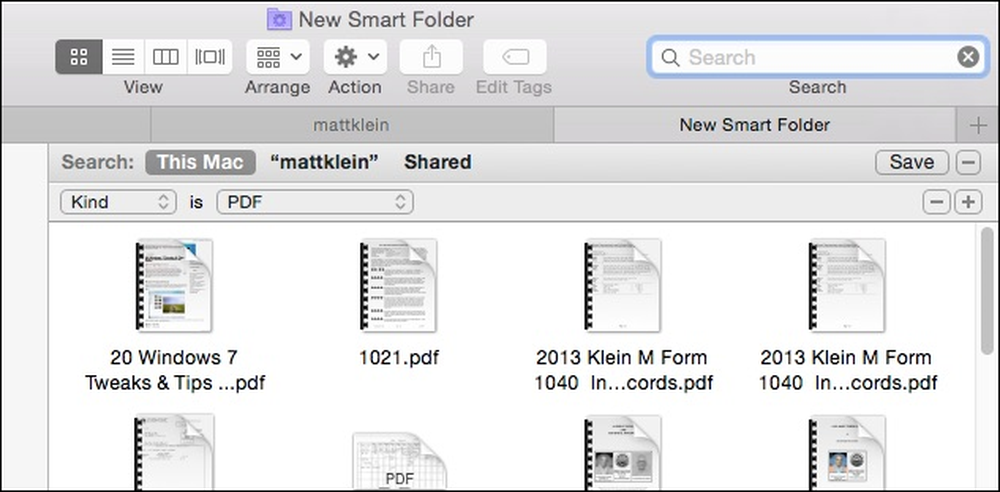 Visi pievienotie vai noņemtie PDF faili tiks atspoguļoti rezultātos.
Visi pievienotie vai noņemtie PDF faili tiks atspoguļoti rezultātos. Šajā brīdī mēs varam noklikšķināt uz "Saglabāt" un dot jaunajam viedam mapei atbilstošu nosaukumu, tad saglabāt to, kur mēs vēlamies, un pat pievienot to sānjoslai.

Tagad mūsu viedo mapi (saglabāto meklēšanu) var atrast, kur mēs to saglabājām (un sānjoslā, jo mēs nolēmām to novietot tur).

Jūs vienmēr varat atgriezties vēlāk un rediģēt viedo mapi (-es), ja nepieciešams. Vienkāršākais veids, kā to izdarīt, ir atvērt "Saglabātos meklējumus" un pēc tam izvēlni "Darbības".
Noklikšķiniet uz "Rādīt meklēšanas kritērijus", lai rediģētu saglabāto meklēšanu.

To var pievienot, noklikšķinot uz “+” vai noņemot, noklikšķinot uz “-”.

Piemēram, pieņemsim, ka mēs vēlamies, lai mūsu „PDF” viedā mape parādītu mūsu PDF failus pēdējo divu gadu laikā, nevis jebkurā laikā. Viss, kas mums jādara, ir pievienot kritērijus, noklikšķinot uz “+” un norādot “Izveidoto datumu” kā pēdējos divos gados.

Ja vēlaties mainīt saglabātā meklēšanas nosaukumu, varat vienkārši pārdēvēt savu viedo mapi saglabātajā meklēšanas mapē, tāpat kā jūs būtu parastā mape.
Protams, jūs neaprobežojas tikai ar tādiem materiāliem kā PDF, varat izveidot mapi Smart Folder attēliem, mūzikai, dokumentiem utt.
Nākamajā piemērā mēs esam izveidojuši vienkāršu JPG, GIF, BMP un PNG meklēšanu, izmantojot Būla operatoru OR, tāpēc mums ir saglabāts meklēšanas vaicājums viss šiem attēlu veidiem.

Ja neesat pārliecināts par to, par ko mēs runājam, kad mēs sakām „Būla”, tad jums noteikti jāpārbauda šis raksts par ātru grunts / atsvaidzinātāju.
Kad sākat veidot arvien vairāk saglabātu meklēšanu, jūs vēlaties tos ātri piekļūt. Mēs iesakām ievietot mapi “Saglabātās meklēšanas” Finder sānjoslā. Tādā veidā jums būs tūlītēja piekļuve visām jūsu viedajām mapēm, bet jums nebūs ļauties sānjoslai ar atsevišķām.

Pēc kāda laika jums tiks saglabāti pietiekami daudz meklējumu, ka jums nav nepieciešams regulāri meklēt vai atrast sīkumus. Turklāt, ikreiz, kad jūs pievienosiet vai noņemsiet vienumus, kas atbilst jūsu saglabātajiem meklēšanas kritērijiem, tie parādīsies vai pazūd.
Šādā veidā jūs nekad nezaudēsiet failu, tas ir, dokuments vai lejupielāde, jo jums būs jūsu viedā mape, kas to uzrauga uzmanīgi. Tādējādi, ja jūs esat organizētājs un vēlaties veikt pasūtījumu no cietā diska haosa, izmantojot viedās mapes, ir lielisks veids, kā palikt virsotnē.
Kā vienmēr, ja jums ir kaut kas, ko vēlaties pievienot, piemēram, komentārs vai jautājums, lūdzu, atstājiet atsauksmes mūsu diskusiju forumā.




